Ladda ner Bacula Enterprise:
Bacula Enterprise ISO-bild kan laddas ner från Bacula Systems officiella webbplats. För att ladda ner Bacula Enterprise ISO-avbild, besök Bacula Systems officiella hemsida på https: // www.baculasystems.com / försök och klicka på Ladda ner Bacula Enterprise Backup Trial nu.
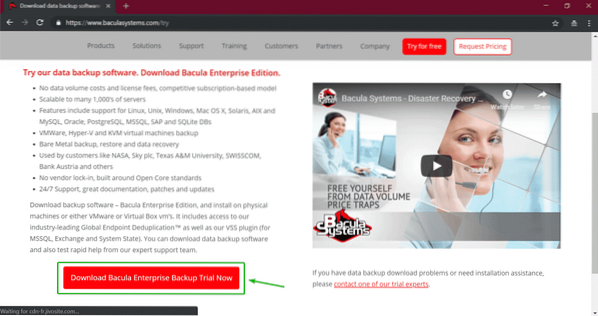
Fyll nu i detaljerna och klicka på Ladda ner testversion.
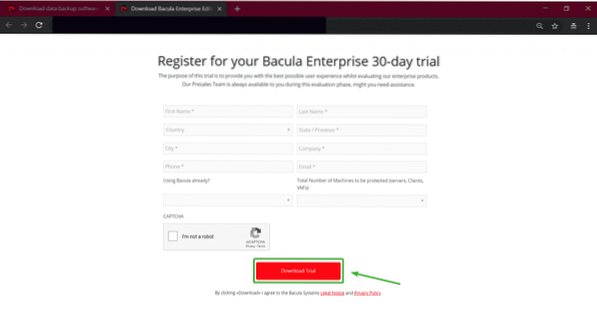
Nu skickar Bacula Systems dig en länk varifrån du kan ladda ner Bacula Enterprise ISO-installationsbild. Öppna din e-postadress och klicka på nedladdningslänken. Klicka sedan på Ladda ner ISO knapp.
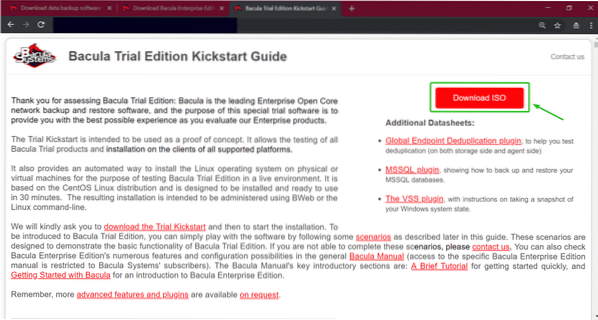
Klicka nu på ISO-bild länk som markeras i skärmdumpen nedan.
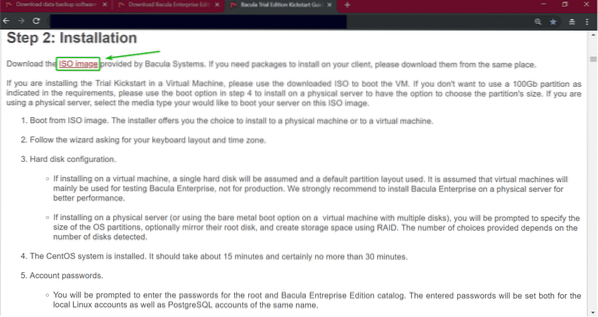
Din webbläsare bör börja ladda ner Bacula Enterprise ISO-installationsbilden.
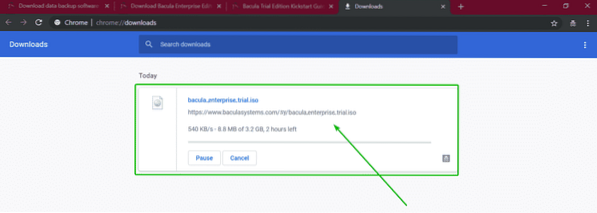
Skapa en startbar USB från Bacula Enterprise:
När du väl har laddat ner Bacula Enterprise ISO-avbildningen kan du använda Rufus för att skapa en startbar USB av Bacula Enterprise. När du har startat USB-installationsprogrammet för Bacula Enterprise kan du använda det för att installera Bacula Enterprise på din dator / server.
Du kan ladda ner Rufus från den officiella webbplatsen för Rufus på https: // rufus.dvs
Om du vill installera Bacula Enterprise som en virtuell VMware / VirtualBox-maskin kan du använda ISO-avbildningen direkt. Du behöver inte skapa en startbar USB-minne från Bacula Enterprise. Ett annat alternativ är att bränna ISO till disk.
Installera Bacula Enterprise:
När du har startat Bacula Enterprise från ISO-installationsbilden eller den startbara USB-minne, bör du se följande GRUB-meny. Välj Installera på virtuell maskin om du har startat Bacula Enterprise-installationsprogrammet på en virtuell maskin. Annars väljer du Installera på fysisk hårdvara. Tryck sedan på
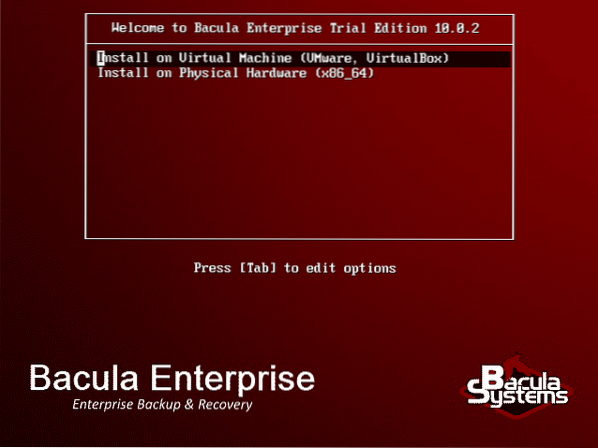
Bacula Enterprise laddas.

Välj nu OK och tryck
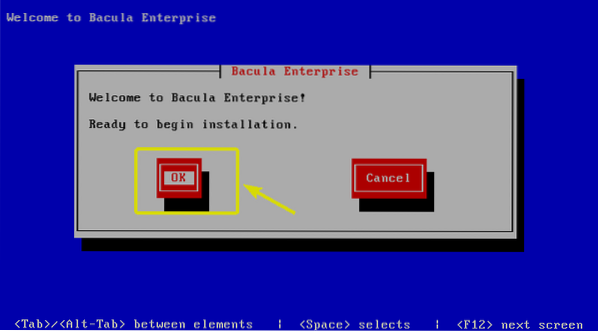
Tryck
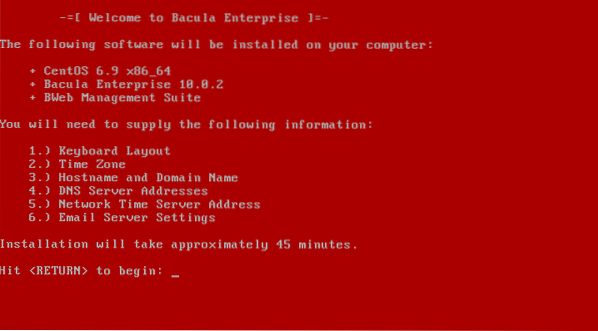
Nu måste du ställa in tangentbordslayouten. Vissa tangentbordslayoutkodkoder ges som exempel. Till exempel tangentkodskod oss för Förenta staterna tangentbordslayout, Storbritannien för Storbritannien etc.
NOTERA: För mer tangentkod, besök https: // access.röd hatt.com / documentation / en-us / red_hat_enterprise_linux / 6 / html / installation_guide / s1-kickstart2-options och rulla ner till tangentbordssektionen.
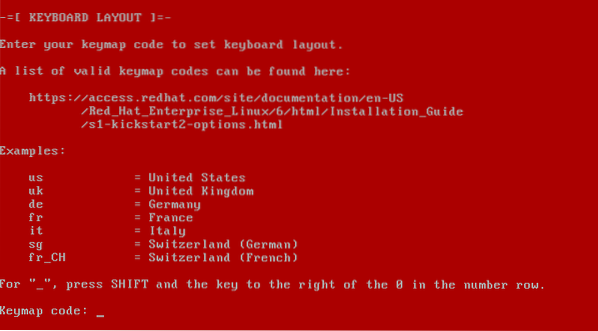
Skriv nu in tidszonens nyckelord och tryck
Du hittar en lista med stödda tidszonssökord på https: // sv.wikipedia.org / wiki / List_of_tz_database_time_zones

Nu bör alla tillgängliga lagringsenheter listas. Jag har bara en lagringsenhet sda i storlek 300GB. Skriv bara in namnet på lagringsenheten där du vill installera Bacula Enterprise och tryck
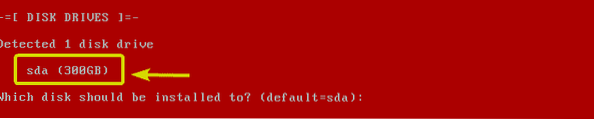
Skriv nu in mängden diskutrymme du vill tilldela för rotkatalogen (/) i GB och tryck på

Skriv nu din swap-storlek i GB och tryck på
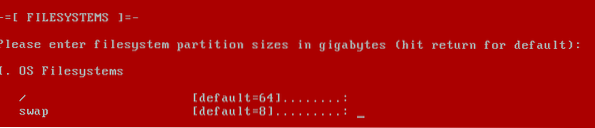
Skriv nu in mängden diskutrymme du vill tilldela för / var katalog och tryck
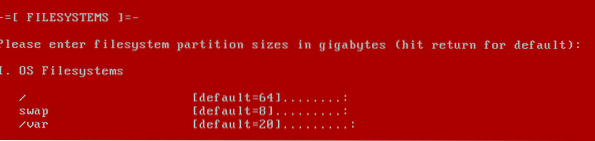
Skriv nu in mängden diskutrymme du vill tilldela för /välja katalog och tryck
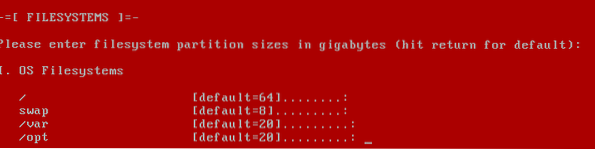
Skriv nu in mängden diskutrymme du vill tilldela för / tmp katalog och tryck
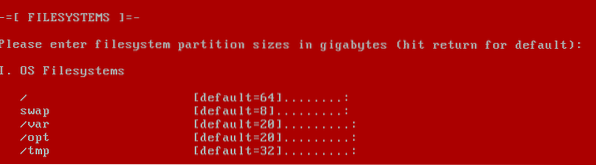
Skriv nu in mängden diskutrymme du vill tilldela för /katalog katalog och tryck
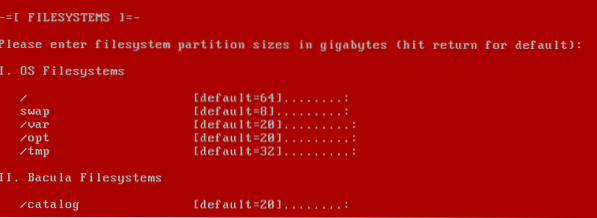
Skriv nu in mängden diskutrymme du vill tilldela för / opt / bacula / arbetar katalog och tryck
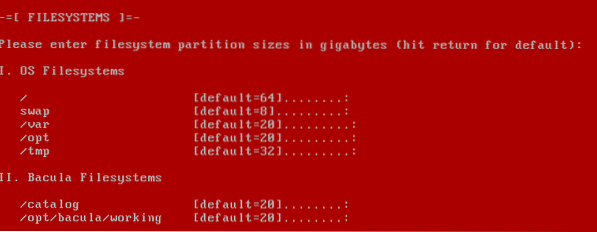
Som du kan se, tilldelas cirka 184 GB diskutrymme för operativsystemet och 116 GB diskutrymme är fortfarande kvar för data. Tryck
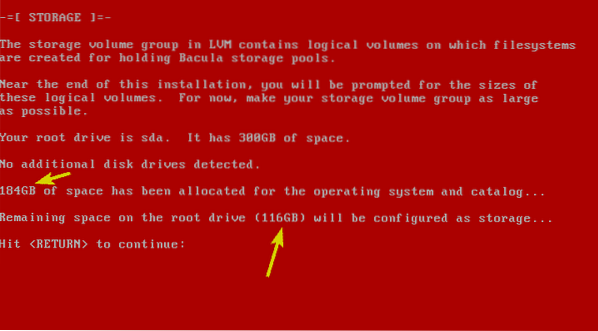
Installationen av Bacula Enterprise bör starta.
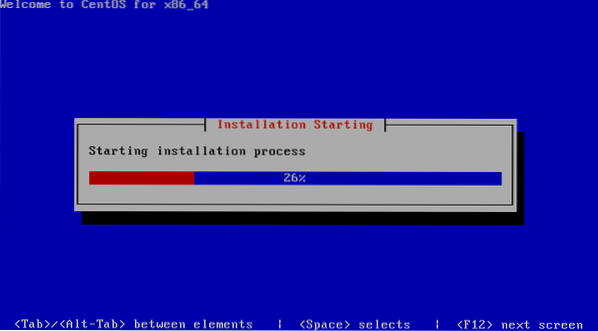
Alla nödvändiga paket installeras.
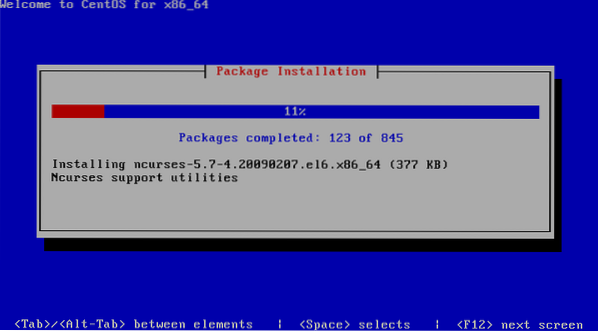
Bacula Enterprise installeras.
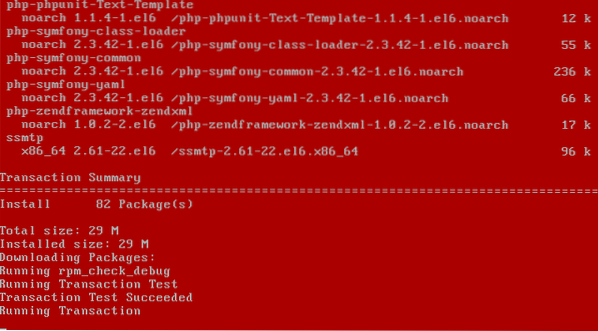
Skriv nu in ett lösenord för rot användaren och tryck

Skriv nu in ett lösenord för bacula användaren och tryck
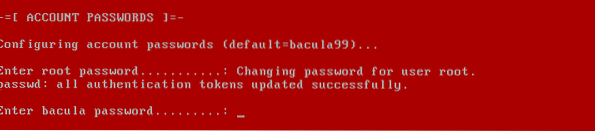
Skriv nu värdnamnet för din Bacula Enterprise-server och tryck på
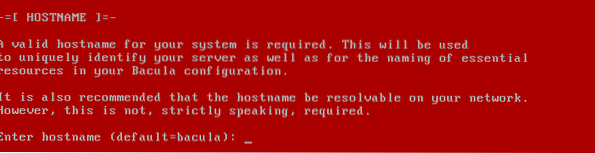
Nu måste du konfigurera ett nätverksgränssnitt. För att göra det, tryck på y och tryck sedan på
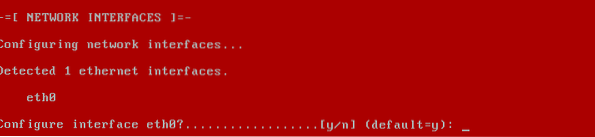
Om du vill använda DHCP för att konfigurera nätverksgränssnittet, tryck sedan på y och tryck sedan på
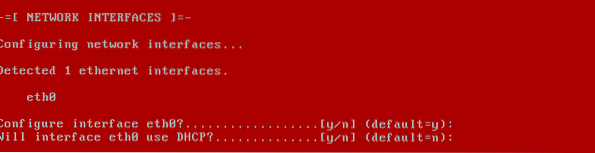
Om detta nätverksgränssnitt är standardvägen, tryck sedan på y och tryck sedan på
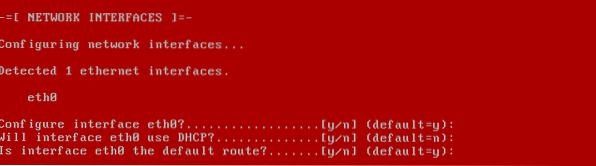
Om du har bestämt dig för att konfigurera nätverket manuellt måste du skriva in en IP-adress för nätverket vid denna tidpunkt och trycka på
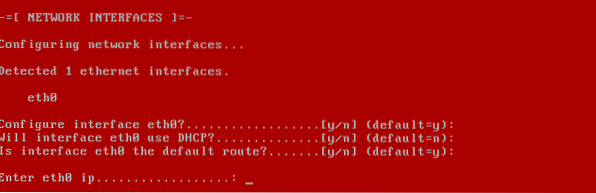
Skriv sedan in nätmask och tryck
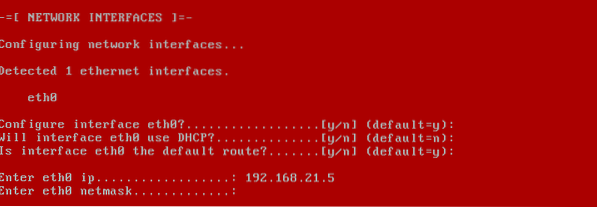
Skriv nu in standardgatewayen och tryck på
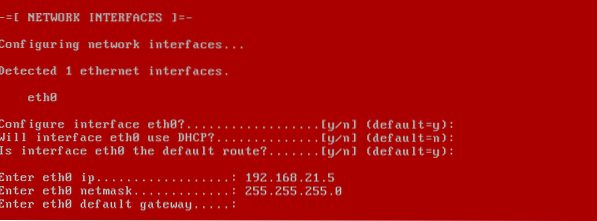
Nu, tryck y och tryck sedan på
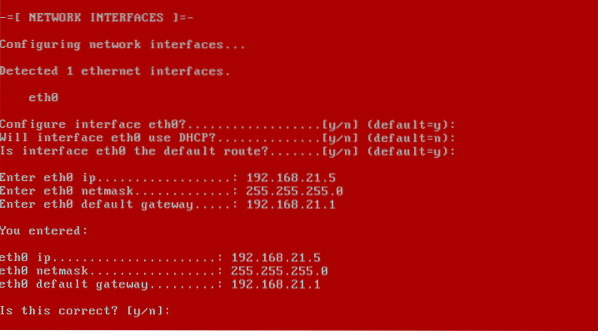
Skriv nu in ett domännamn för din Bacula Enterprise-server och tryck på

Skriv nu IP-adressen till din primära DNS-server och tryck på

Skriv nu IP-adressen till din sekundära DNS-server och tryck på

Nu, tryck y och tryck sedan på
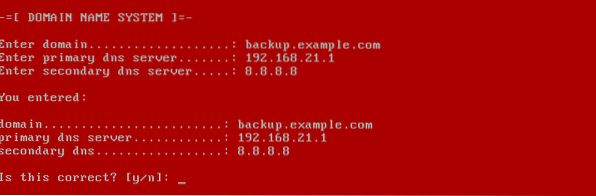
Om du vill konfigurera NTP, tryck på y. Tryck annars på n. Tryck sedan på

Om du vill konfigurera e-post, tryck på y. Tryck annars på n. Tryck sedan på

Skriv nu in hur mycket diskutrymme du vill tilldela för Bacula Enterprise-fillagring och tryck
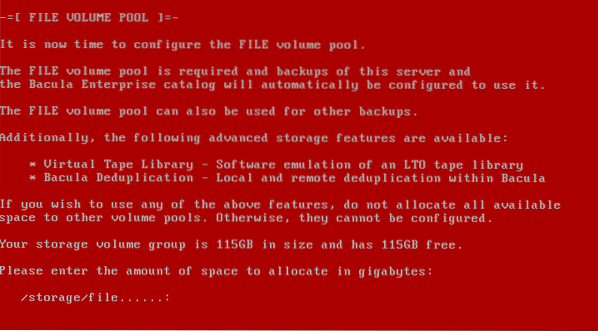
Om du inte vill använda Virtual Tape Library trycker du på n. Tryck annars på y. Tryck sedan på
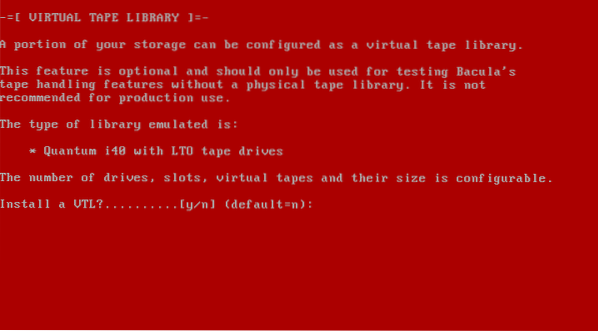
Om du vill aktivera DeDuplication, tryck sedan på y och tryck sedan på
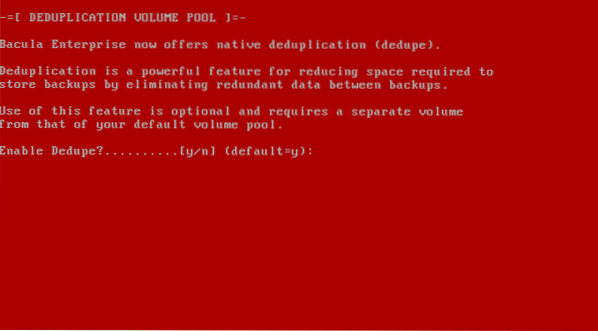
Skriv nu in mängden diskutrymme du vill allokera för dedupe-lagring och tryck på
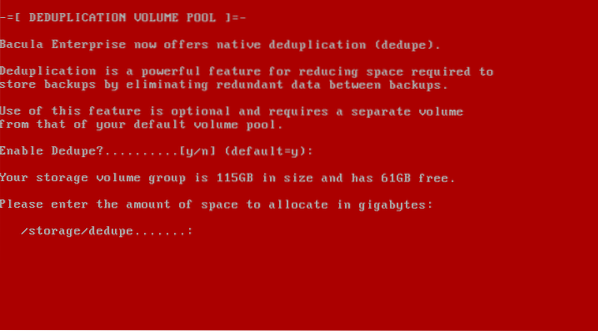
Skriv nu in antalet dedupliceringsenheter du vill ha och tryck på

Om du inte vill ställa in någon standardlagring, tryck sedan på n. Tryck annars på y. Tryck sedan på
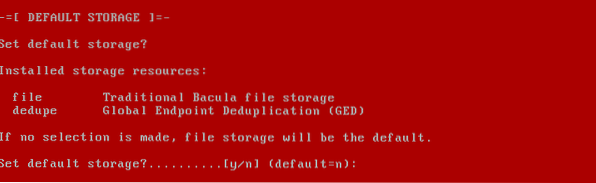
Normalt vill du inte ha någon demokonfiguration i en produktionsserver. Så, tryck n och tryck sedan på
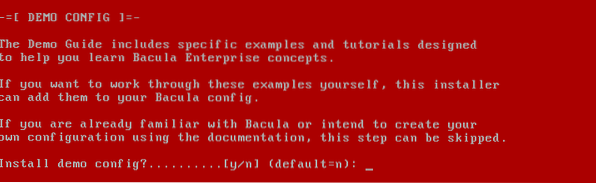
Ange nu antalet dagar som Bacula Enterprise kommer att behålla säkerhetskopior (lagringsperiod) för återställning. Standard är 90 dagar. Du kan som mest behålla säkerhetskopior i 365 dagar.
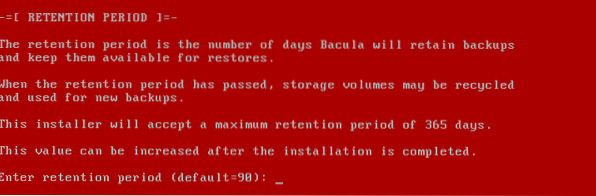
Nu kommer Bacula Enterprise att installera ytterligare programvarupaket beroende på hur du konfigurerade det.
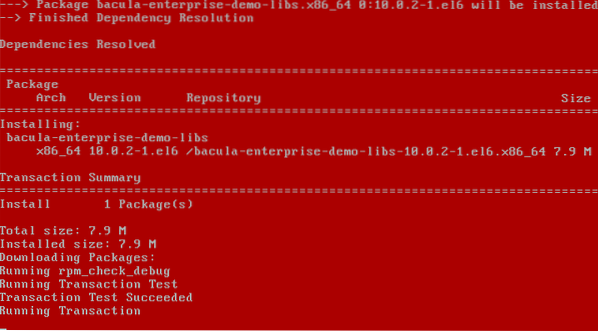
När Bacula Enterprise har installerats bör du startas upp i följande GRUB-meny. Tryck bara
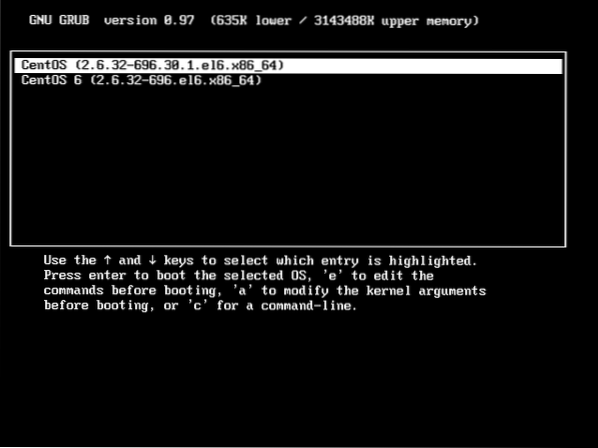
Du bör startas in i Bacula Enterprise och du ska kunna logga in på systemet. Din IP-adress för ledning finns här. Du kan komma åt den från vilken webbläsare som helst (Bacula föredrar Firefox) för att hantera din Bacula Enterprise-server.

Besök nu ledningens IP-adress (i mitt fall https: // 192.168.21.5) från vilken webbläsare som helst och du bör se BWeb-instrumentpanelen. Härifrån kan du konfigurera Bacula Enterprise och säkerhetskopiera dina importdata.
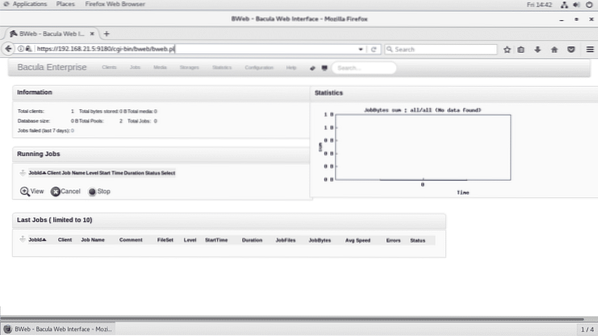
Så det är så du installerar Bacula Enterprise på din dator / server eller en virtuell maskin. Tack för att du läste den här artikeln.
 Phenquestions
Phenquestions


